visualização
Ainda estamos trabalhando nesse recurso, mas adoraríamos que você experimentasse!
Atualmente, esse recurso é fornecido como parte de um programa de visualização de acordo com nossas políticas de pré-lançamento.
Com o recurso postmortems dos alertas, eventos, métricas e metadados são coletados automaticamente para criar um modelo que você pode usar para executar um incidente postmortem para sua equipe.
O que é uma autópsia?
Como você provavelmente sabe, uma postmortem é um processo retrospectivo que as equipes usam para analisar o que funcionou e o que não funcionou ao responder e resolver um incidente.
Na plataforma New Relic, o recurso postmortem é uma ferramenta que você pode usar para preparar um processo retrospectivo bem-sucedido para sua equipe.
A autópsia inclui:
- o registro de um incidente, incluindo descrições
- uma linha do tempo do incidente
- o impacto do incidente
- as causas raízes do incidente
- medidas de mitigação tomadas por sua equipe
- itens de ação de acompanhamento para evitar que o incidente se repita no futuro
Para dar uma olhada em como construir uma autópsia com alertas, assista a este pequeno vídeo (3:03 minutos):
Por que usar nossa ferramenta postmortem?
Os alertas postmortems coletam automaticamente dados relacionados a um incidente, liberando sua equipe para se concentrar em análises e itens de ação para melhores respostas a incidentes futuros.
Pronto para começar? Certifique-se de ter uma conta New Relic. É grátis, para sempre!
Crie uma autópsia
Quando um problema é resolvido, você pode criar uma autópsia.
Para encontrar seus problemas, acesse one.newrelic.com > All capabilities > Alerts > Analyze e clique em Issues & activity.
Problemas são grupos de incidentes relacionados ao mesmo problema subjacente. Quando um novo incidente é criado, a inteligência do incidente pode abrir um novo problema e avaliar outros problemas em aberto para possível correlação.
Siga estas etapas para criar uma autópsia.
Etapa 1: entrar na página post-mortem
No feed de problemas, selecione um problema aberto para sua análise post-mortem.
Para ver seus problemas fechados, no campo de pesquisa, clique no botão de filtro e selecione o estado do problema Closed .
Na página de detalhes do problema, clique em Close e em Create postmortem.
Etapa 2: revisar, editar e comentar na linha do tempo
Uma postmortem coleta os eventos e metadados ao longo da vida de um problema e cria automaticamente uma linha do tempo do evento.
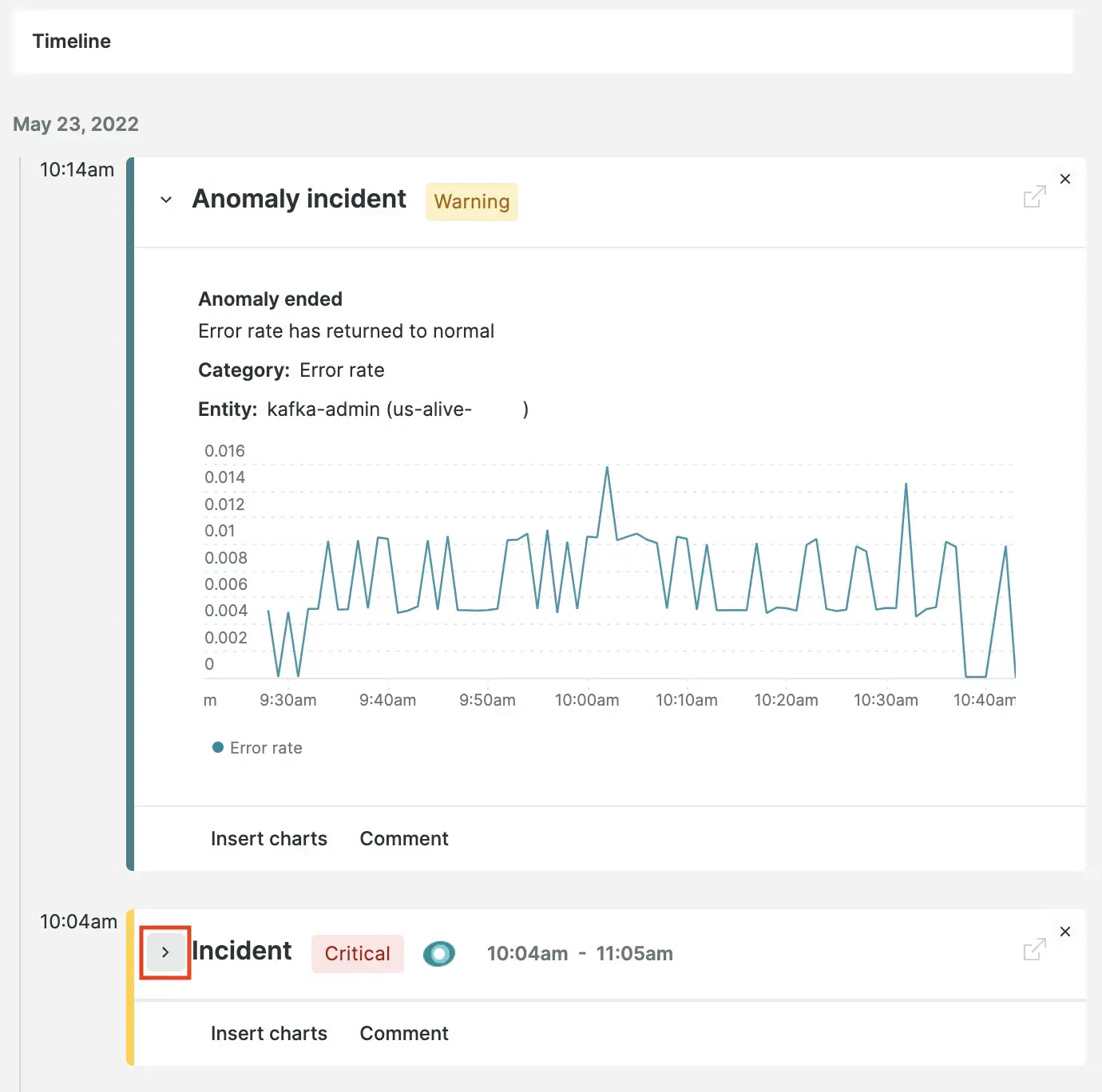
Um evento específico pode ser recolhido ou expandido para facilitar o foco no que é importante para você.
Cada tipo de evento é rotulado com uma cor diferente para ajudar a distingui-los. ajuda da tag fornece contexto adicional útil.
Os tipos de eventos incluem incidente de anomalia, incidente, implantação e atividade do usuário.
Cada evento em uma edição é enquadrado em um cartão de evento. Você pode revisar a linha do tempo de eventos, excluir um cartão de evento ou adicionar um evento de usuário.
Etapa 3: (opcional) adicionar um evento de usuário
Dica
Para adicionar uma nota como um evento de usuário na linha do tempo, mova o mouse abaixo de qualquer cartão, você verá a opção “Inserir cartão”.
Clique em "Inserir cartão", insira os contextos e salve.
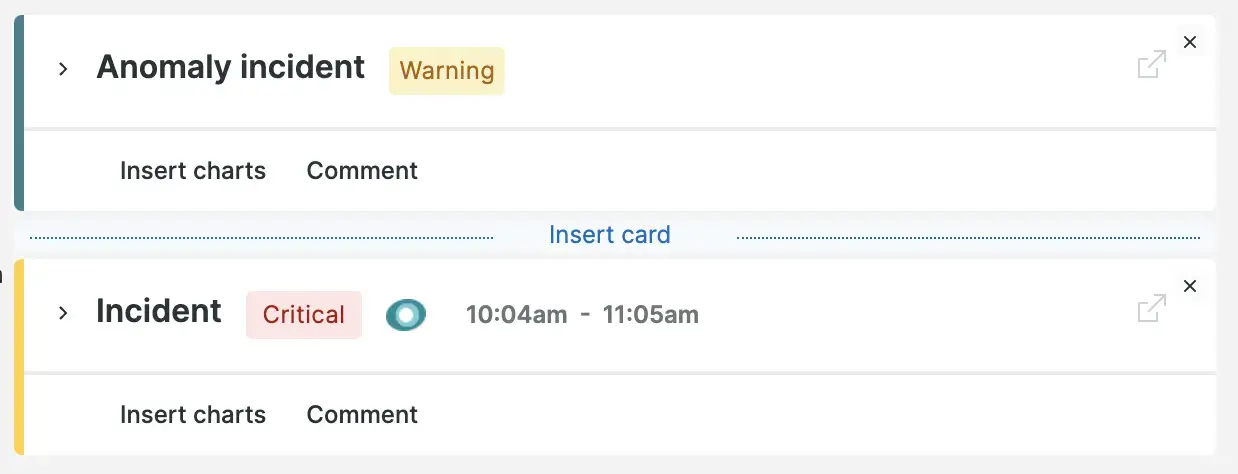
Etapa 4: (Opcional) Comente sobre um evento
Para qualquer evento na linha do tempo, você pode adicionar comentários.
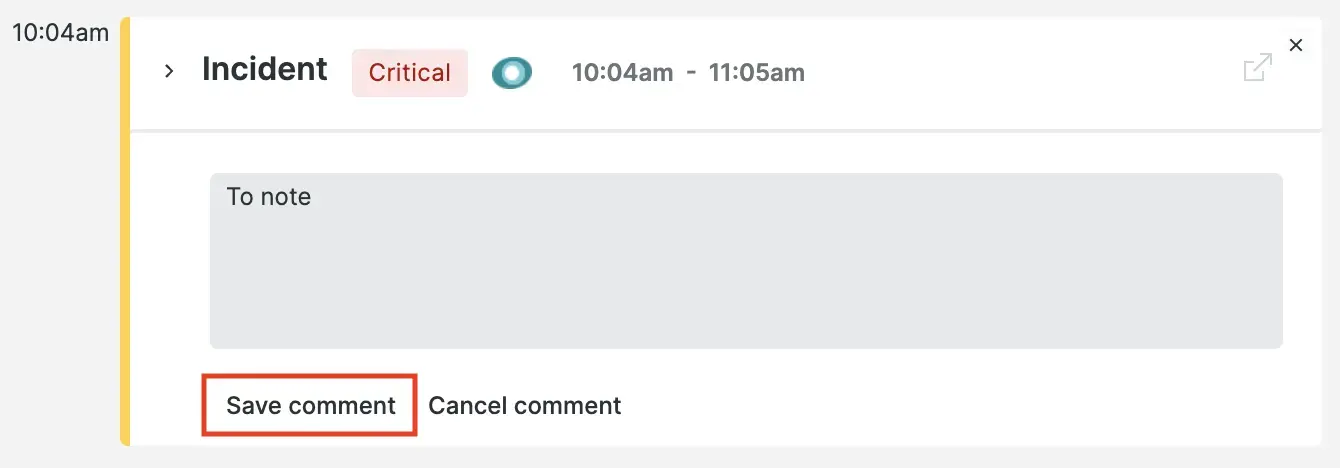
Use comentários para colaborar com seus colegas ou lembre-se de contextos úteis posteriormente.
Etapa 5: Revise os metadados de um evento
Os metadados postmortem incluem questões e entidades associadas. Eles são adicionados automaticamente à autópsia. Você pode excluir qualquer entidade associada que não seja relevante para você.
O período do incidente também é incluído como metadados.
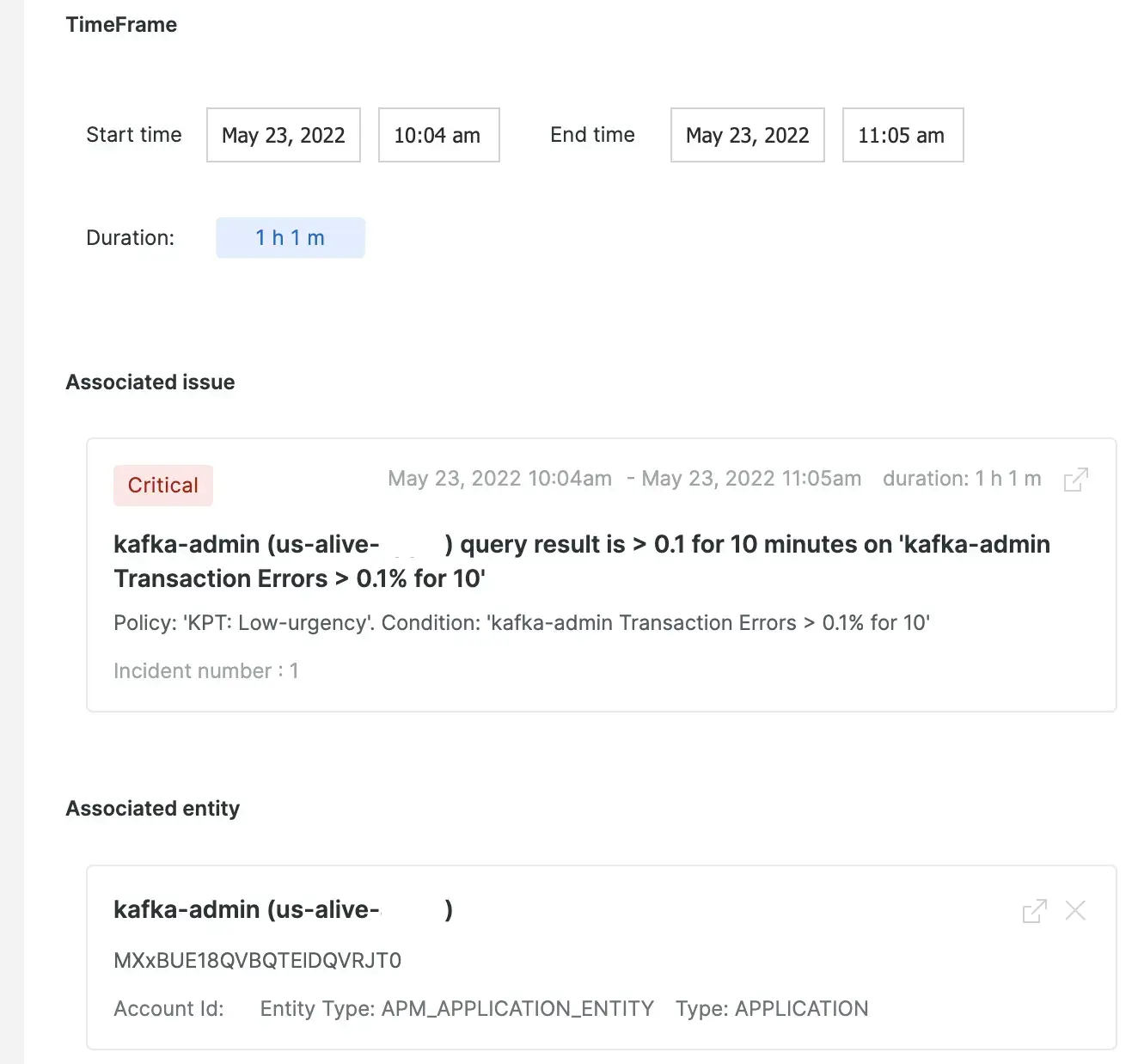
Na parte superior da página postmortem, selecione o nível de gravidade do incidente. A gravidade é mostrada na página da lista post-mortem.
Você pode ajustar a hora de início e de término para refletir o período real do incidente, se for diferente do que foi capturado automaticamente.
Etapa 6: Preencha as seções de contexto
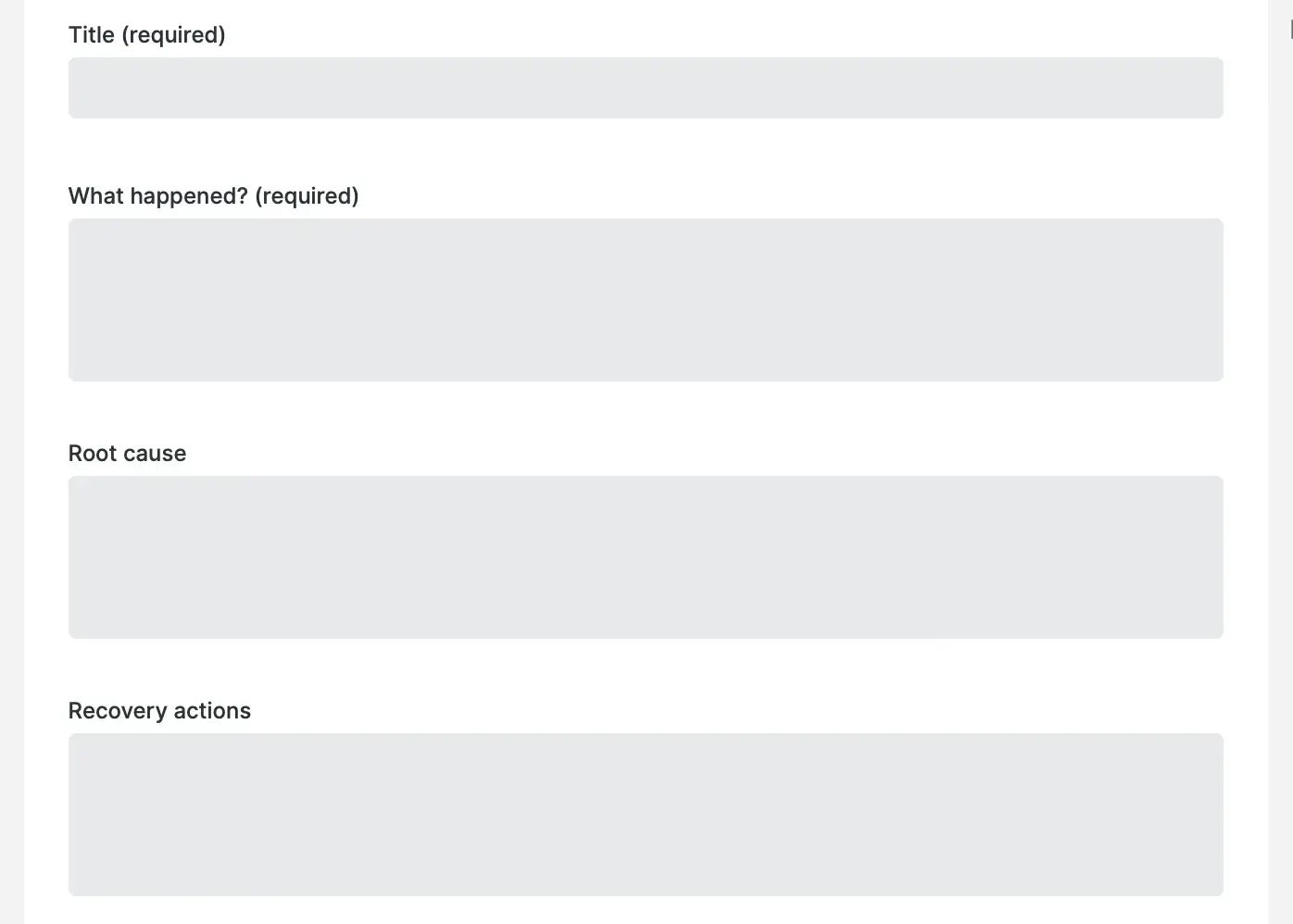
Para uma postmortem, as seções de título e What happened resumo são campos obrigatórios.
As seções de metadados e a linha do tempo do evento fornecem um contexto essencial sobre quais entidades são afetadas, quando e como.
Opcionalmente, você pode preencher as seções Root cause e Recovery actions para criar um registro retrospectivo mais detalhado.
Veja suas autópsias
Depois de criar uma ou mais autópsias, você poderá retornar a elas mais tarde. Siga estas etapas para obter uma lista de suas autópsias.
Vá para one.newrelic.com > All capabilities > Alerts > Analyze e clique em Issues & activity.
Clique na guia Postmortems .

Selecione uma post-mortem individual para ver o registro post-mortem detalhado.
Se você decidir que não precisa mais de uma postmortem, no registro post mortem detalhado, clique em Delete postmortem.